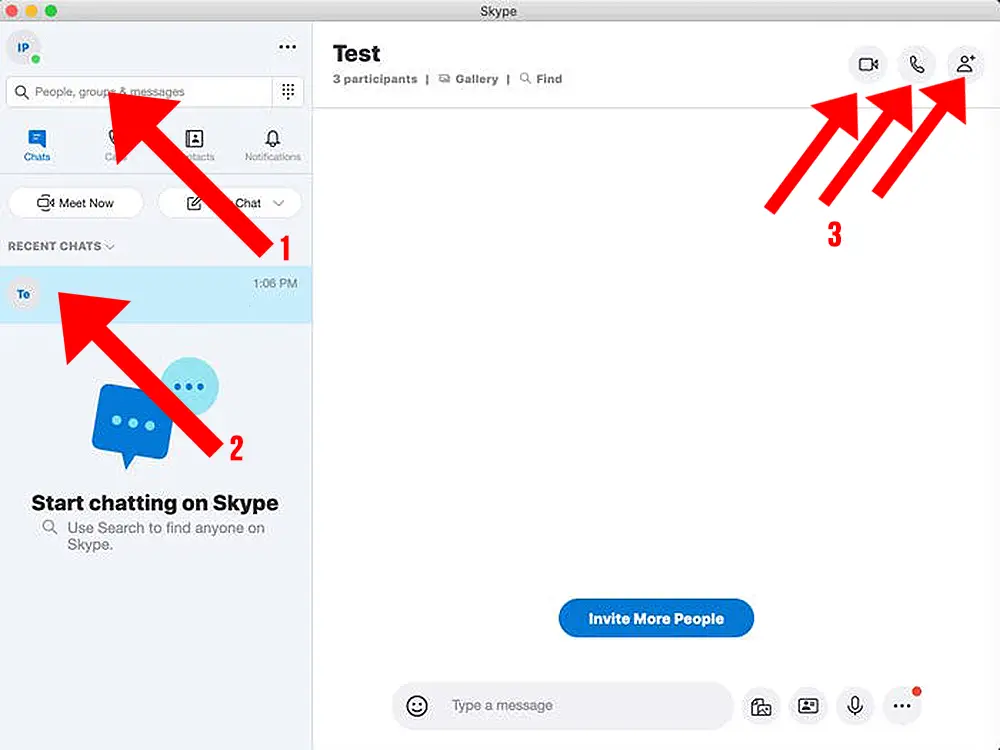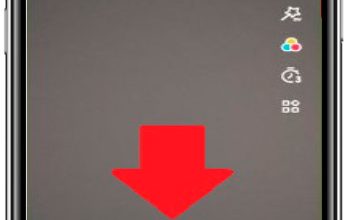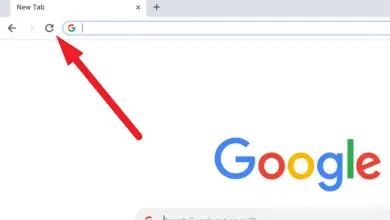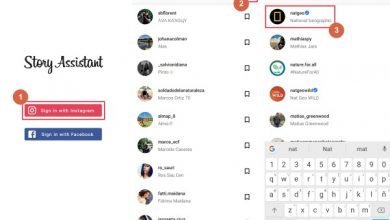Comment passer un appel Skype
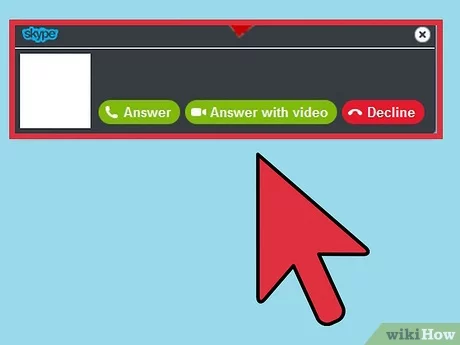
Skype est l’une des applications les plus populaires pour passer des appels vidéo entre personnes sur Internet; Et c’est qu’au-delà des applications et des programmes tels que WhatsApp , Messenger , FaceTime , Hangouts et autres, Skype est devenu l’un des outils les plus demandés et que la plupart des utilisateurs utilisent pour leurs appels vidéo. Par conséquent, grâce à notre tutoriel complet,découvrirez tous les secrets d’appels vidéo et groupe de chat vidéo avec l’ application IM de Microsoft . Voyons comment passer un appel Skype, soit entre deux utilisateurs, soit en groupe avec plusieurs personnes, uniquement avec voix ou aussi avec vidéo.
Comment passer un appel Skype
Skype est associé à d’autres applications telles que WhatsApp , Hangouts ou Messenger , l’une des applications de messagerie instantanée les plus populaires au monde et qui, année après année, reçoit des nouvelles et des mises à jour pour se tenir au courant des dernières nouvelles en matière de communication en ligne . Disponible entièrement gratuit de charge sur les deux PC et les appareils iOS et Android , il nous permet de communiquer avec la famille, les amis et collègues grâce à notre profil personnel avec des messages texte, appels vocaux et des appels vidéo, que ce soit seulement entre deux personnes ou plus via des appels vidéo de groupe. Ici, nous expliquons tous les secrets sur la façon d’utiliser et de passer un appel de tout type via Skype pour PC et mobile.
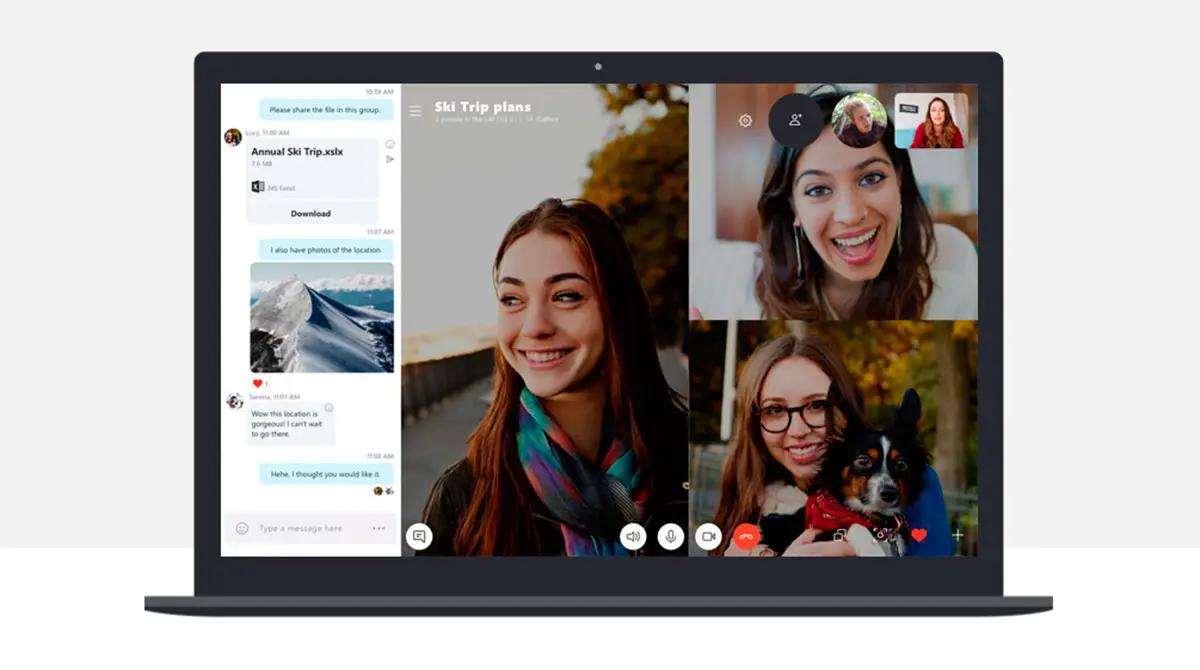
Étapes pour passer un appel Skype
La première étape consiste à installer Skype sur votre appareil, qu’il s’agisse de mobiles et tablettes PC, Mac, iOS et Android, ou consoles, entre autres.
- Téléchargez Skype pour Windows 10, Mac et Linux
- Téléchargez Skype pour iOS
- Téléchargez Skype pour Android
Grâce au lien suivant , vous découvrirez tous les secrets pour télécharger et installer Skype sur votre appareil préféré. Une fois l’application Skype téléchargée, suivez les étapes ci-dessous pour commencer à passer des appels et des appels vidéo.
- Avec Skype déjà installé, accédez à Skype et connectez- vous avec votre propre compte utilisateur Skype ou Outlook ; Si vous n’avez pas de compte, vous pouvez toujours en créer un via l’option Créer un compte dans la fenêtre principale de l’application.
- Avant de passer un appel ou un appel vidéo, il est essentiel d’avoir des contacts sur votre Skype; Dans le cas de Skype, nous pouvons rechercher des utilisateurs via leur propre moteur de recherche de contacts afin de les contacter directement via une invitation.
- Pour rechercher des utilisateurs dans Skype, il vous suffit d’accéder au moteur de recherche de l’application situé en haut de la liste de contacts, d’écrire le nom ou l’e-mail de l’utilisateur que vous souhaitez ajouter et de cliquer sur l’icône en forme de loupe ou sur la touche Entrée ; après un moment, les résultats correspondants apparaîtront.
- Si la personne que vous souhaitez ajouter apparaît, choisissez Ajouter et attendez la réponse du contact; Lorsque vous acceptez votre invitation, vous pourrez rédiger des SMS ou passer des appels vocaux et vidéo.
- Lorsque l’utilisateur accepte votre invitation, son profil apparaît dans la colonne de gauche pour les contacts et les chats.
- Vous pouvez maintenant commencer à passer des appels et des appels vidéo avec vos utilisateurs supplémentaires; Pour ce faire, il vous suffit de cliquer sur l’un des contacts à gauche pour ouvrir une fenêtre de discussion sur le côté droit de la fenêtre Skype.
- Avec une fenêtre de discussion ouverte, trois icônes apparaîtront en haut à droite de l’écran: l’icône de l’appareil photo sert à lancer un appel vidéo, l’ icône du téléphone sert à lancer un appel vocal et l’ icône avec un «+» sert à ajoutez d’autres utilisateurs et démarrez une discussion de groupe.
- Lors du lancement d’un appel, vous aurez plusieurs options telles que l’ activation et la désactivation de la vidéo via l’icône de la caméra, l’ activation et la désactivation du PC ou du microphone mobile via l’icône du microphone et l’accès à d’autres options telles que l’ ajout d’utilisateurs via l’ icône. des trois points .
- Une autre option très intéressante des appels vidéo Skype est la possibilité de partager l’écran avec l’autre utilisateur afin qu’il puisse voir notre écran, un outil très utile dans les vidéoconférences de travail ou les assistances à distance; Pour activer cette option, cliquez sur l’ icône avec les trois points et choisissez Partager l’écran .
- Pour créer des groupes de discussion avec plus de deux utilisateurs, sélectionnez un contact dans votre liste, créez un groupe via l’icône Créer un groupe et ajoutez d’autres utilisateurs à la discussion. cliquez sur l’icône d’appel ou d’appel vidéo et attendez que les autres utilisateurs répondent.